非主流风景图片调法(2)
来源:
作者:
学习:544人次
3、点通道面板,把红色通道复制一层,按Ctrl + M把对比度拉大,然后按Ctrl点通道调出选区,回到图层面板,新建一个图层填充颜色:#F6DD99,把图层混合模式改为“叠加”,用橡皮工具把除云彩以外的地方擦掉,效果如图6。

<图5>

<图6>
3、把前景色设置为:#F6DD99,新建一个图层,用画笔在亮的地方涂抹一下,如图7,然后把图层混合模式改为“柔光”,效果如图3。
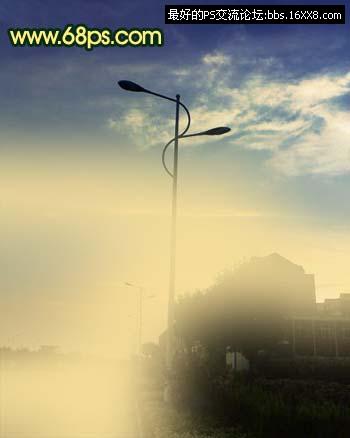
<图7>

<图8>
4、创建曲线调整图层,参数设置如图9,10,效果如图11。

<图9>
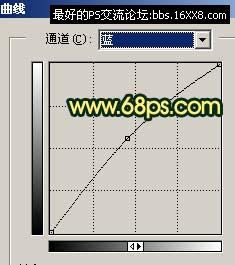
<图10>

<图11>
学习 · 提示
相关教程
关注大神微博加入>>
网友求助,请回答!






![[非主流PS教程] 粉红色脸教程](http://pic.16xx8.com/article/UploadPic/2007/10/26/2007102672437986_lit.jpg)
